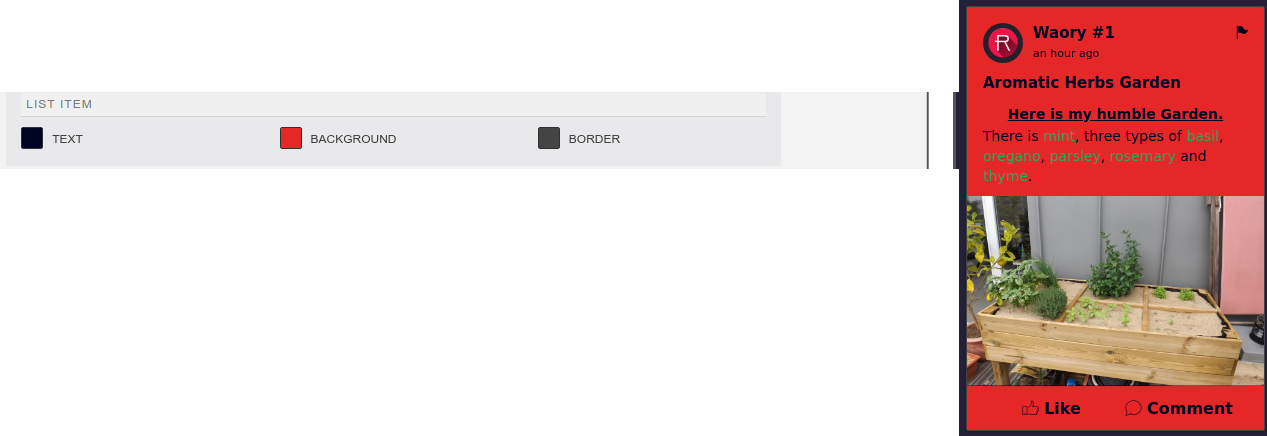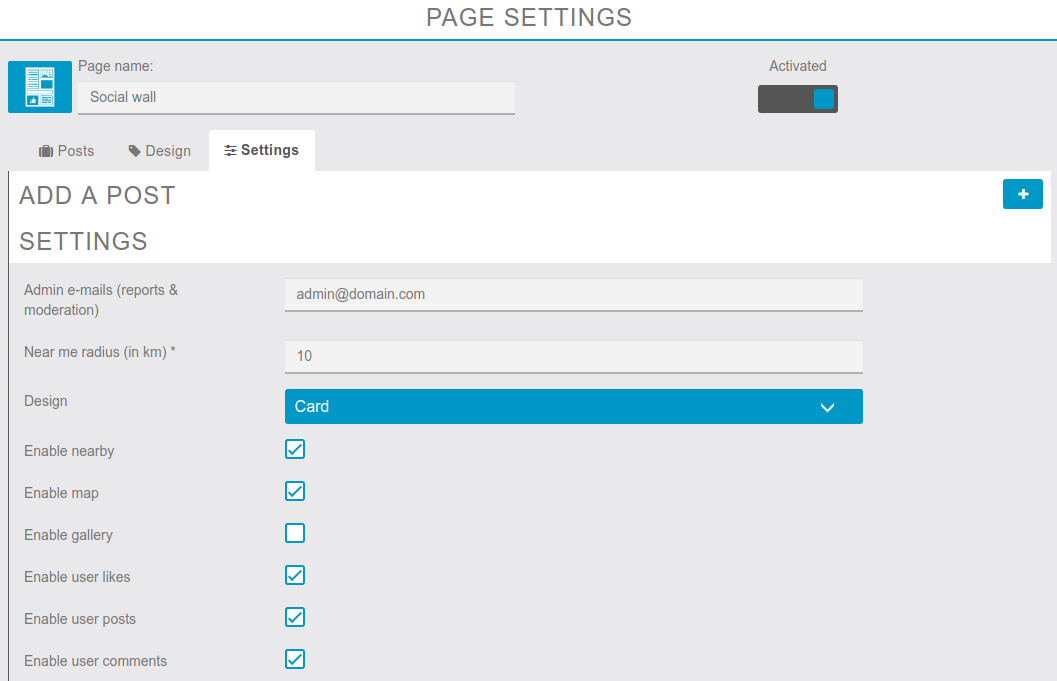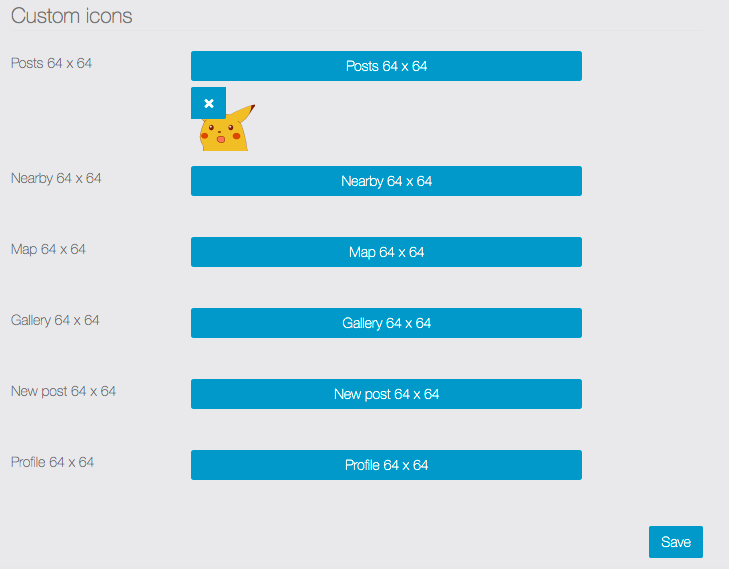Esta función le permitirá crear un lugar en su aplicación donde sus usuarios podrán interactuar entre sí.
Dado que esta función es altamente personalizable, puede utilizarla como un simple muro de noticias o como una función avanzada “similar a Facebook”.
Nota: El archivo de traducción se llama “Fanwall”.
Haga clic en  la sección ” Agregar páginas ” para agregar la función a su aplicación:
la sección ” Agregar páginas ” para agregar la función a su aplicación:
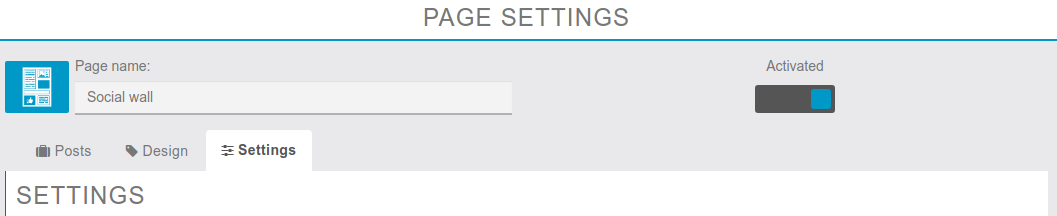
Aquí está la función vacía en la aplicación:
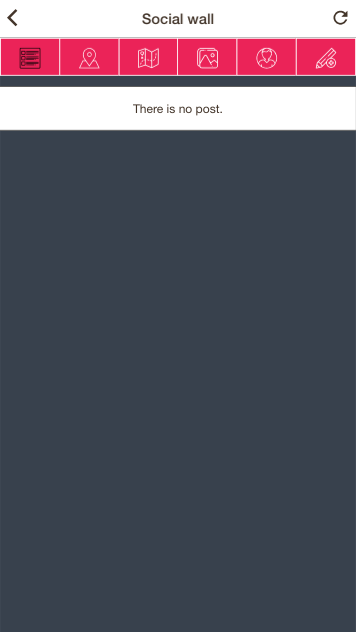
Para crear una publicación, haga clic en ![]() o en su icono personalizado para “Nueva publicación”:
o en su icono personalizado para “Nueva publicación”:
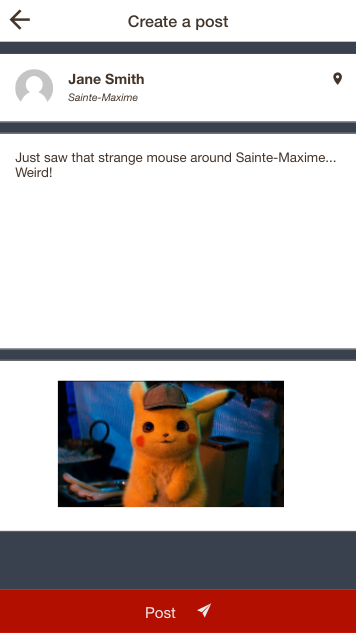
Puede escribir texto y cargar una imagen. Si el GPS está habilitado y activo en su dispositivo, la publicación puede vincularse a su ubicación. Haga clic en el icono de ubicación ![]() y seleccione su preferencia:
y seleccione su preferencia:
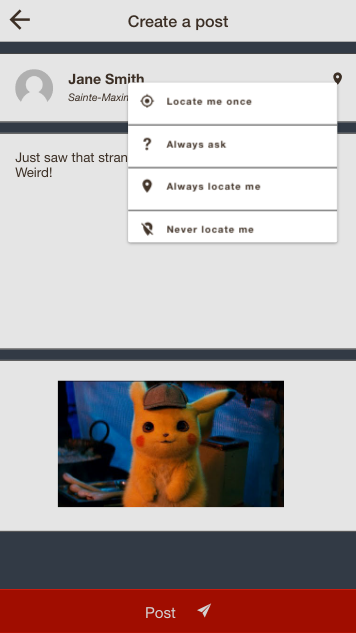
Luego, usted y los otros usuarios podrán ![]() y
y ![]() su publicación (si está habilitada):
su publicación (si está habilitada):
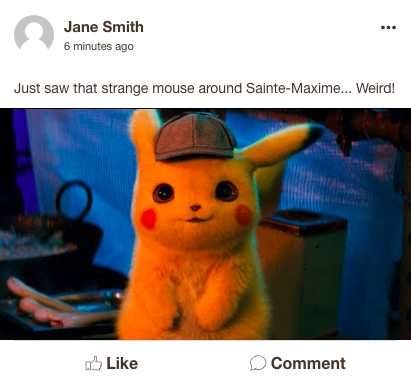
Aquí está la pantalla de comentarios:
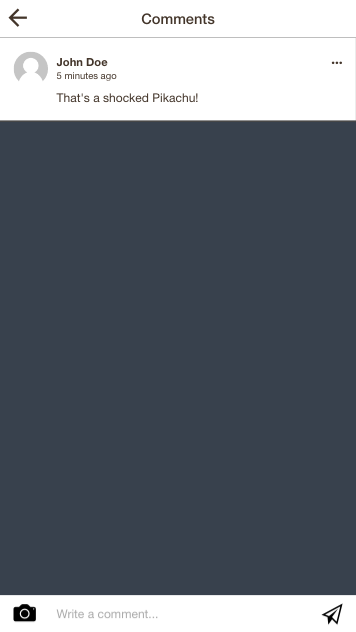
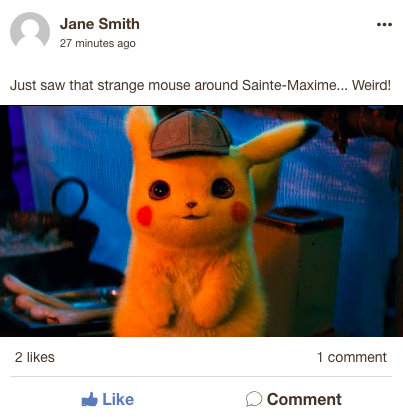
También puede informar una publicación / noticia si usted o su usuario sienten que infringe sus reglas e incluso bloquear todas las publicaciones de los usuarios haciendo clic en ![]() :
:
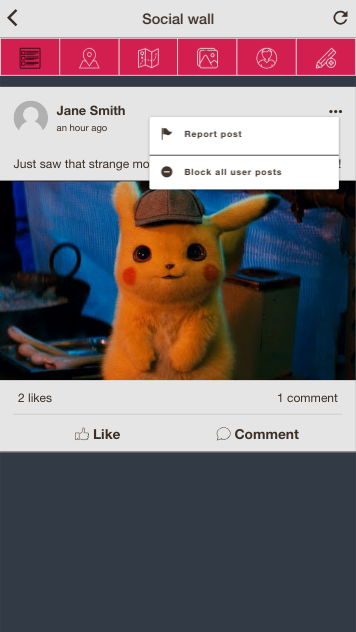
Y como usuario, también es posible editar o eliminar su publicación haciendo clic en ![]() :
:
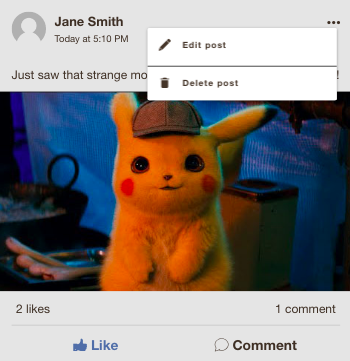
Luego, está el “Cercano”, que simplemente cambiará la clasificación de las publicaciones / noticias según la ubicación del usuario. Finalmente, está la sección de mapas:
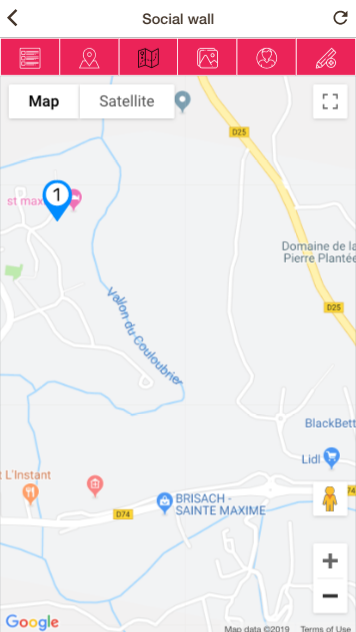
Hay una publicación / noticia en la parte superior. Puede hacer clic en los “pines” para ver las publicaciones.
Si hay problemas de GPS en el dispositivo, ese icono ![]() se mostrará en la parte superior derecha de la página. Al hacer clic en él, se mostrará ese mensaje:
se mostrará en la parte superior derecha de la página. Al hacer clic en él, se mostrará ese mensaje:
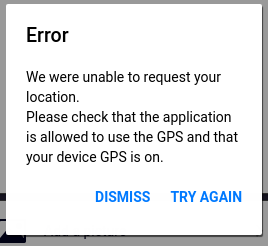
El ![]() botón le permite volver a cargar la página, después de habilitar / arreglar el GPS.
botón le permite volver a cargar la página, después de habilitar / arreglar el GPS.
En el Editor, puede editar y eliminar las publicaciones de sus usuarios.
Si ha optado por deshabilitar las publicaciones de los usuarios, el editor es el único lugar donde podrá crear una publicación, con el + botón junto a “AÑADIR UNA PUBLICACIÓN”:
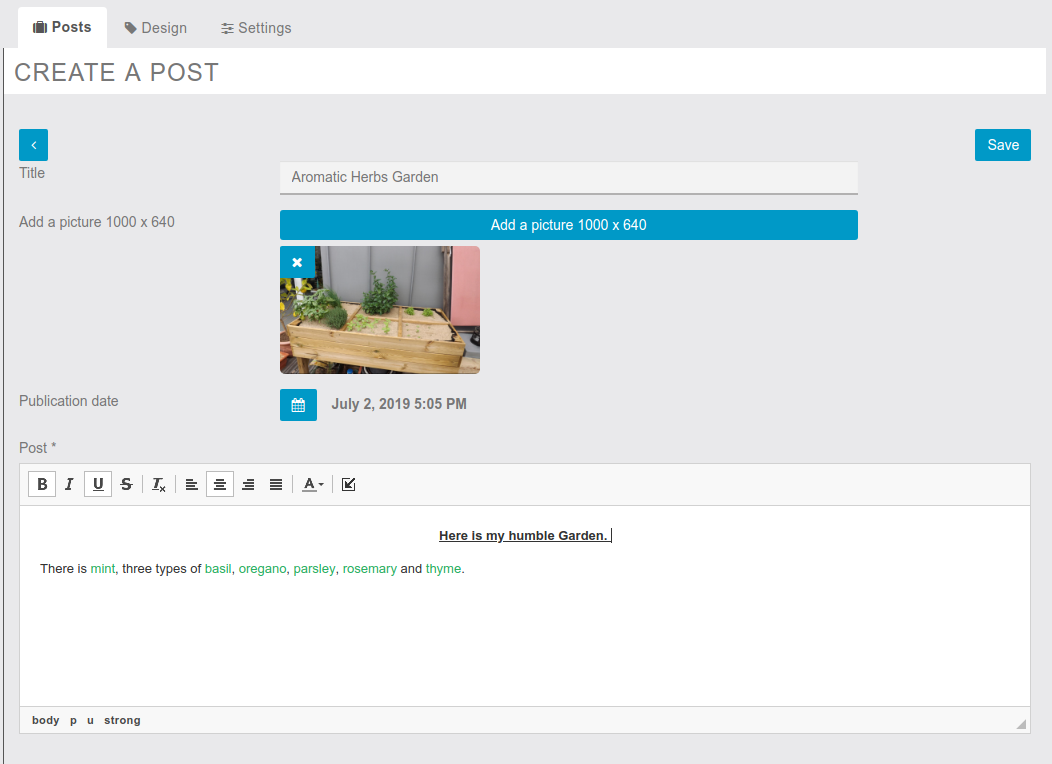
Aquí está la publicación en la aplicación:
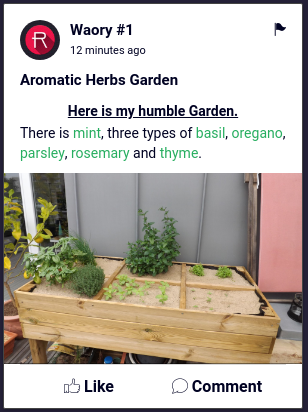
Icono de advertencia de GPS:

Botón “Publicar”:

Barra de iconos:

Iconos:
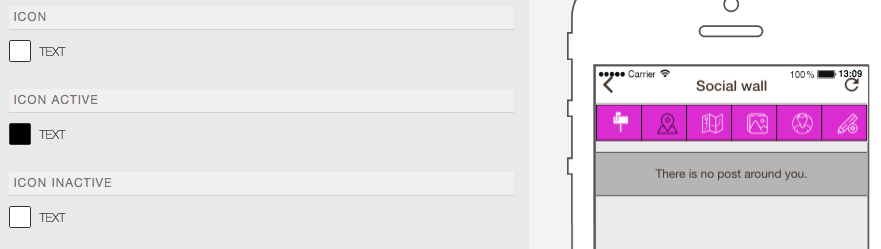
Enviar: